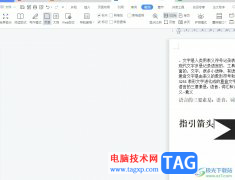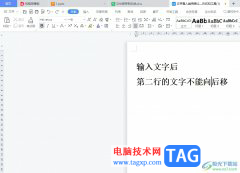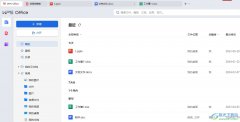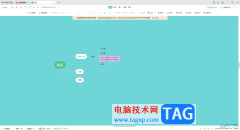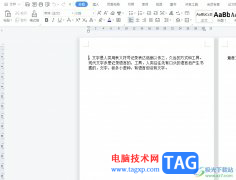在我们的wps中,使用excel是一件非常频繁的事情,不管是对于工作还是在日常生活当中,我们都会使用到Excel进行编辑数据,小伙伴会通过WPS中的Excel进行各种数据的统计,并且会将一些重要的数据制作成图表的样式展示出来,比如当你需要将数据制作成多组柱形图的时候,那么又该如何制作呢,其实我们可以通过插入一个簇状柱形图,之后将行列进行切换即可,下方是关于如何使用WPS Excel制作多组柱形图的具体操作方法,如果你需要的情况下可以看看方法教程,希望对大家有所帮助。

方法步骤
1.在新建的Excel表格中进行编辑数据内容,如图所示。
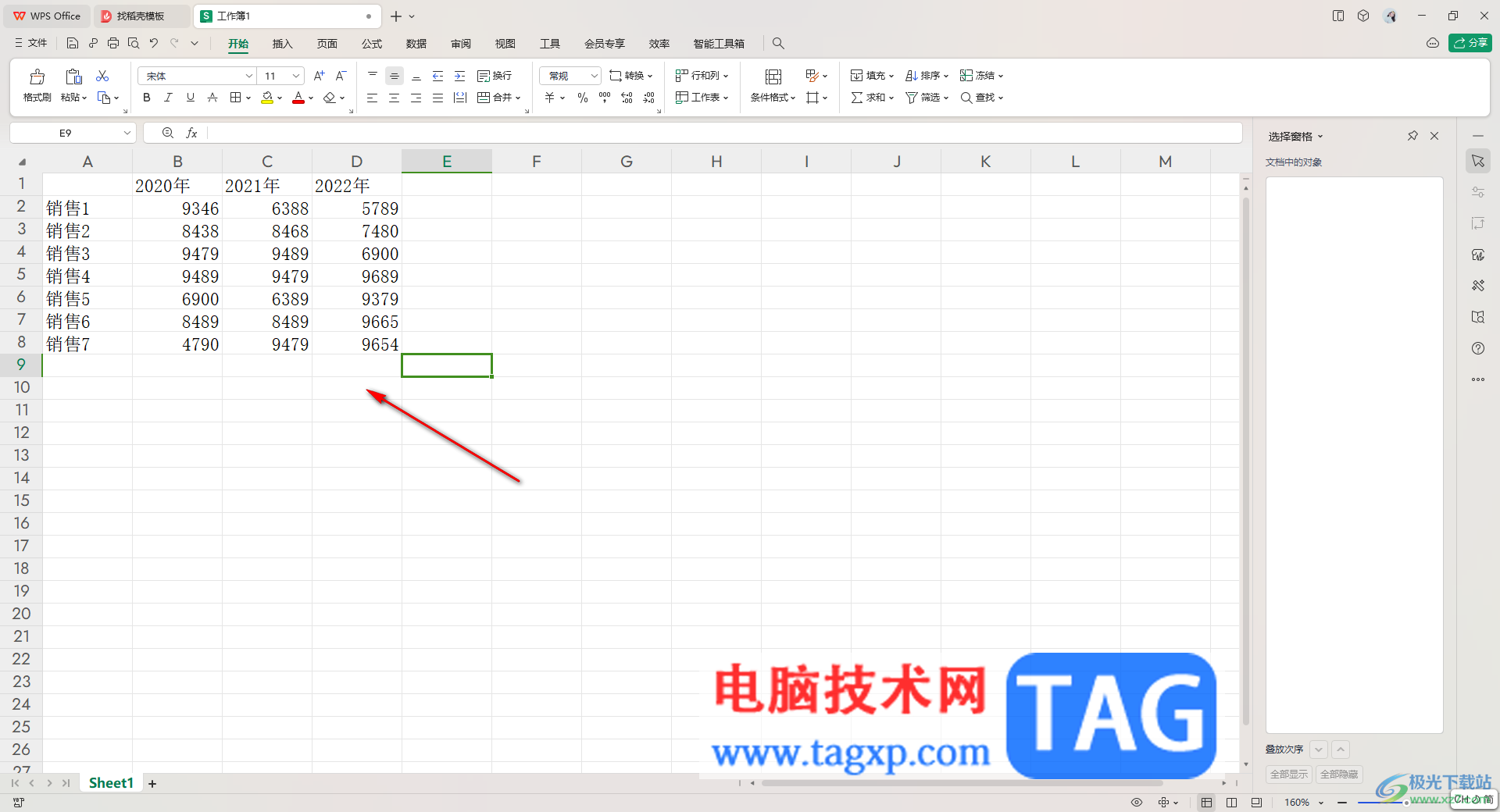
2.将需要制作图表的数据选中,然后点击【插入】选项,再点击工具选项中的【全部图表】选项进入。
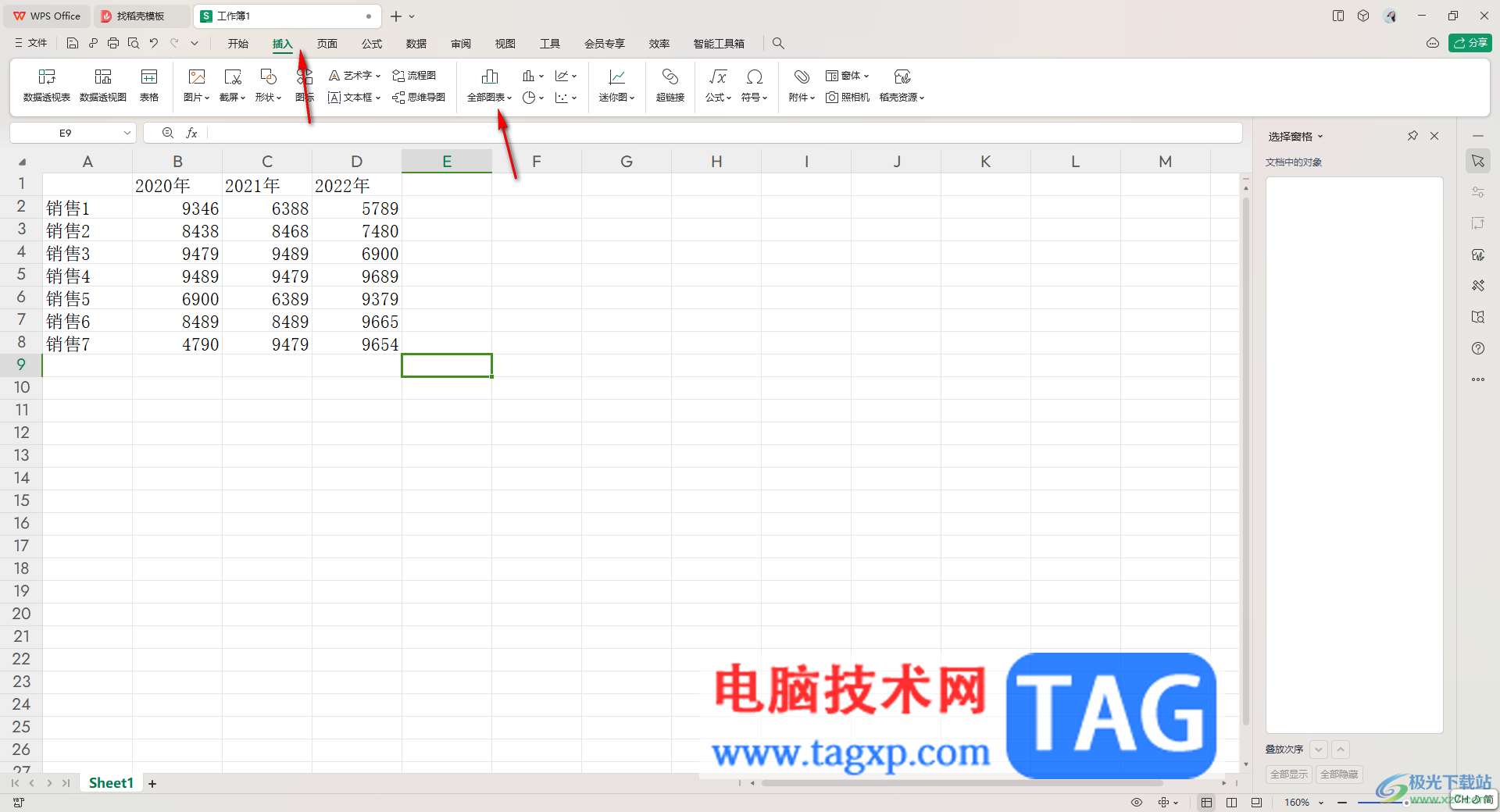
3.这时,我们就需要在打开的插入图表窗口中,将左侧的【柱形图】这个选项进行点击,然后再点击右侧的【簇状】,之后选择自己喜欢的图表样式进行插入。
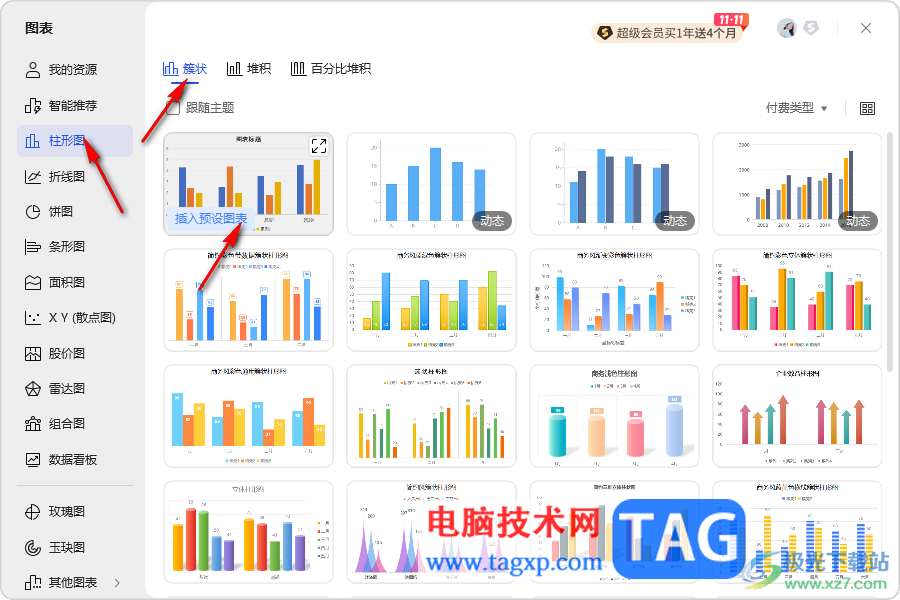
4.插入的图表就会马上显示在页面中,你可以看到插入的图表中的横坐标显示的是销售这一列。

5.我们可以将页面顶部的【图表工具】选项点击打开,随后将展开的工具栏中的【切换行列】选项进行点击。
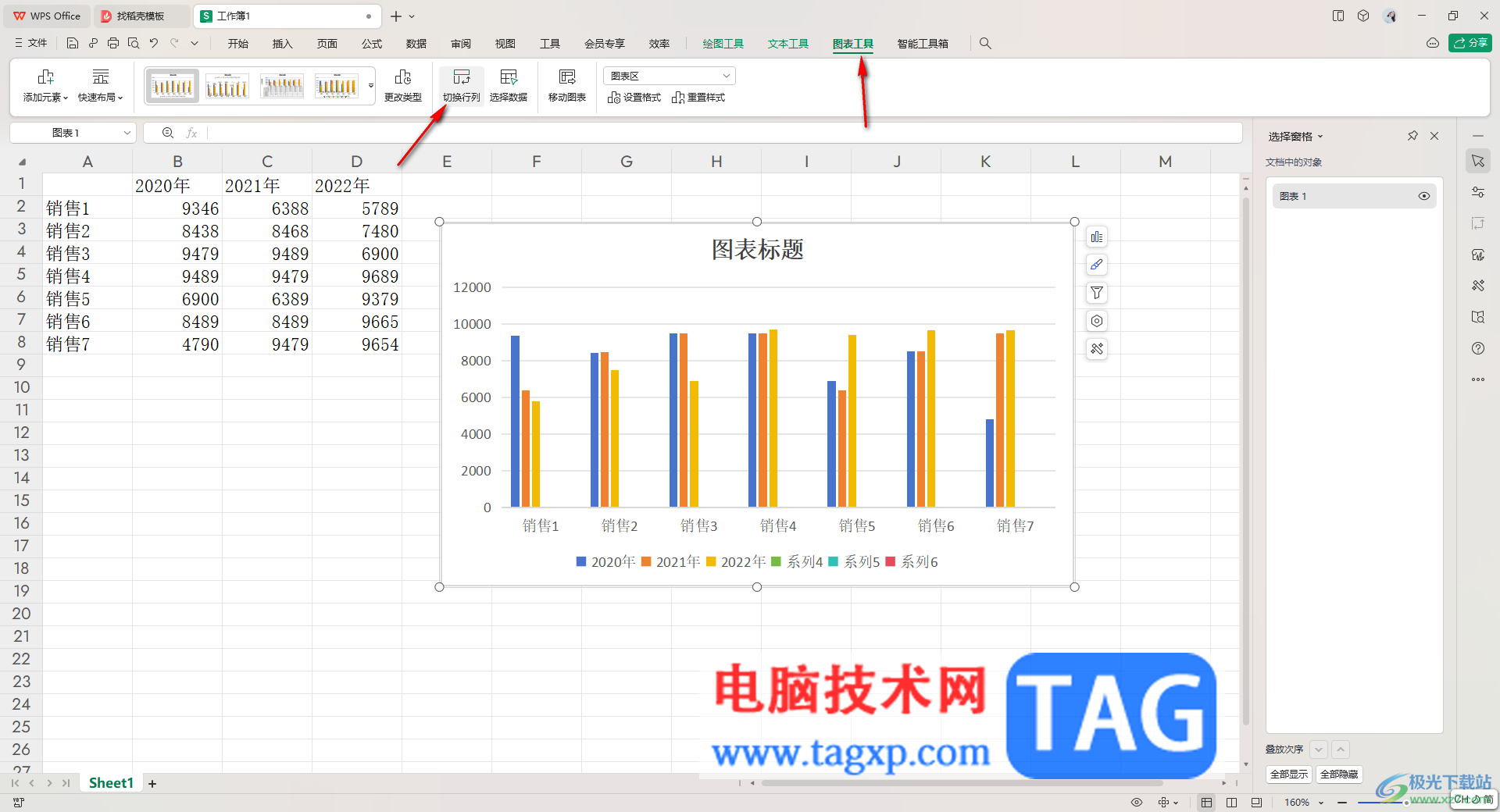
6.那么这时再来看我们的图表,就会变成多组内容显示,如图所示。
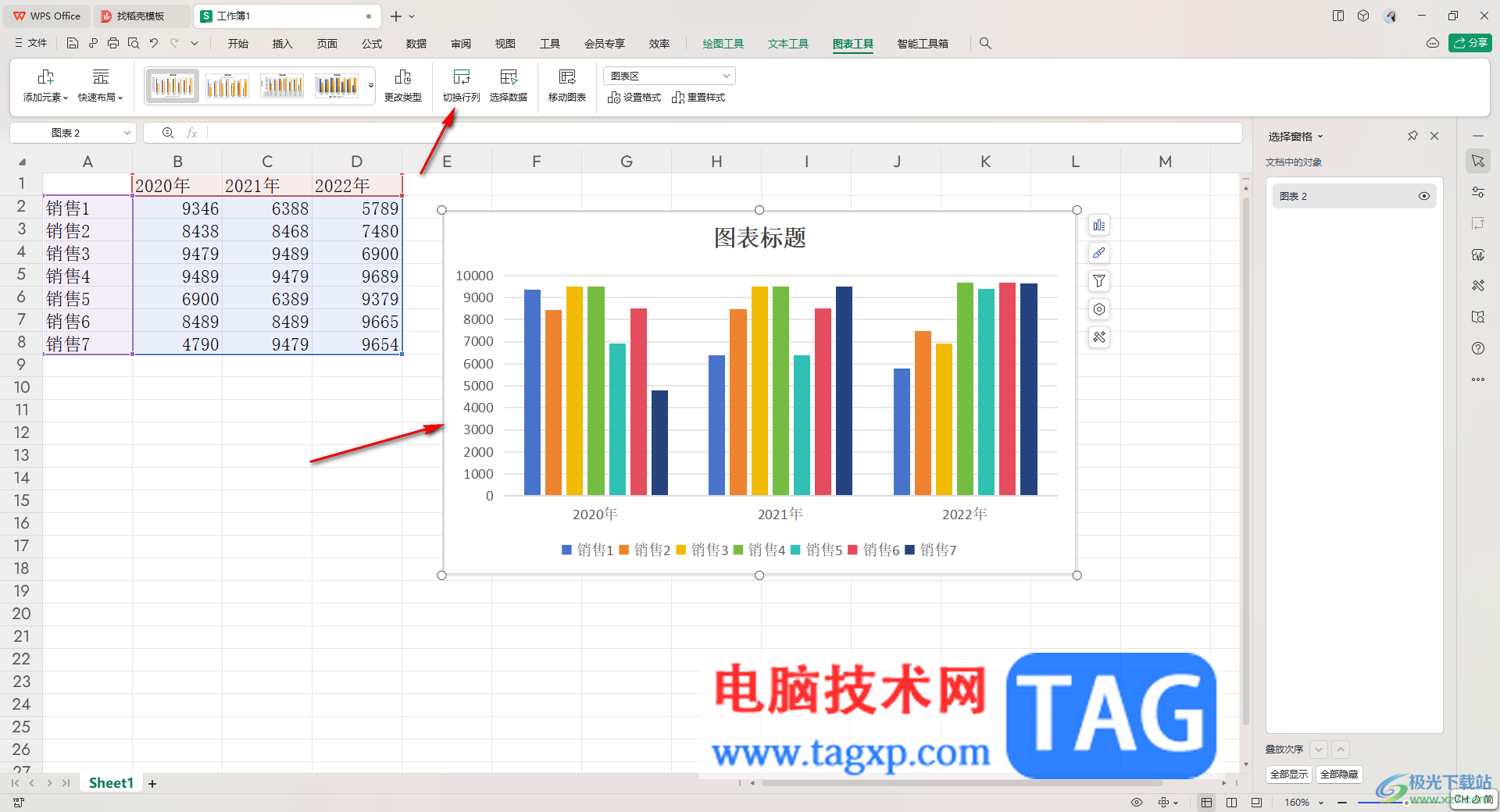
以上就是关于如何使用WPS Excel制作多组柱形图的具体操作方法,如果你在使用wps的过程中会需要进行图表的制作,想要将制作出来的图表设置成多组样式显示,那么就可以通过以上的方法教程进行设置即可,感兴趣的话可以操作试试。